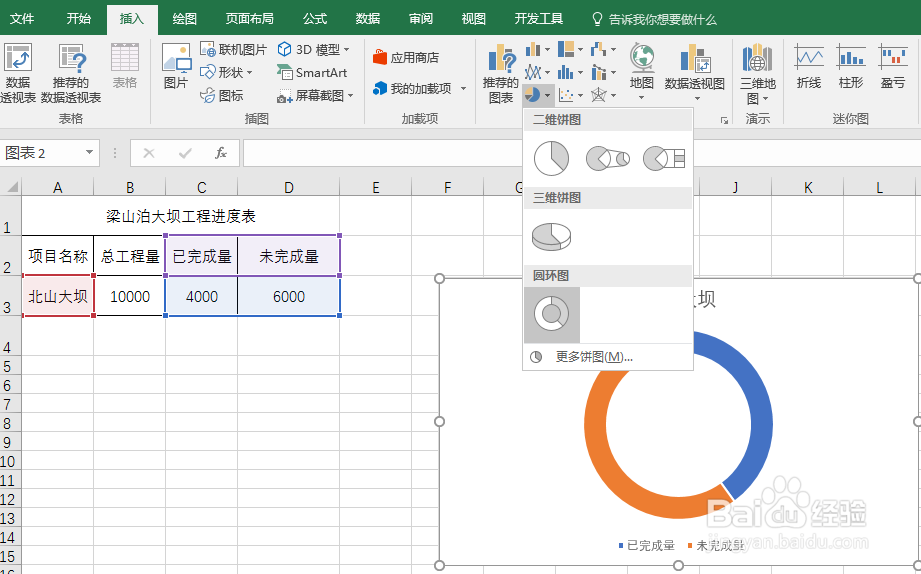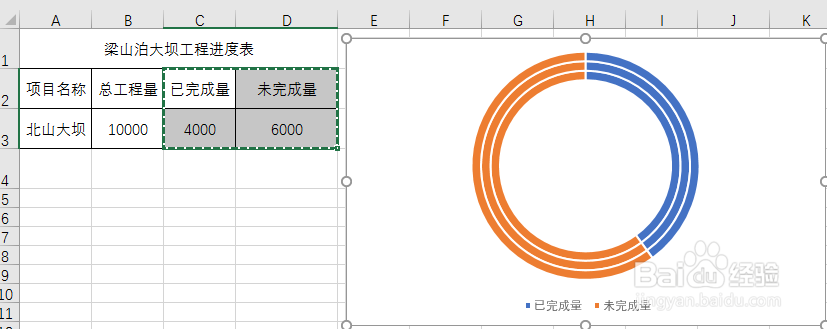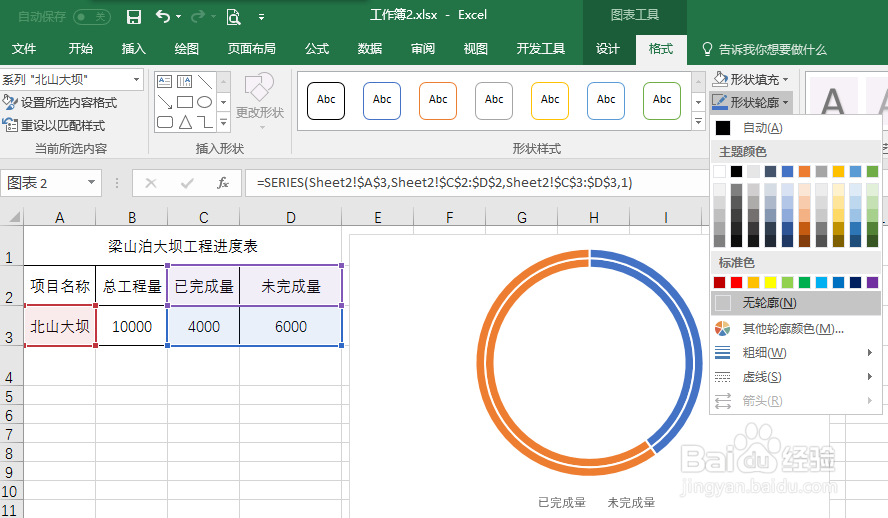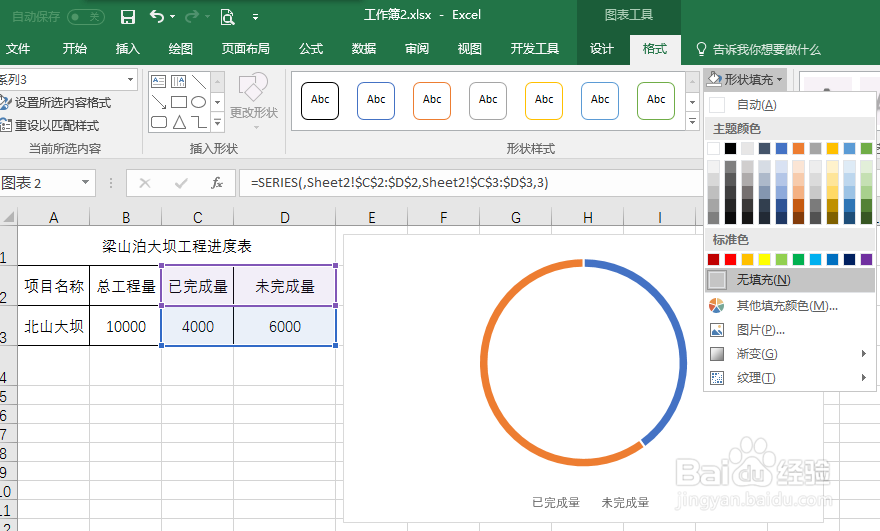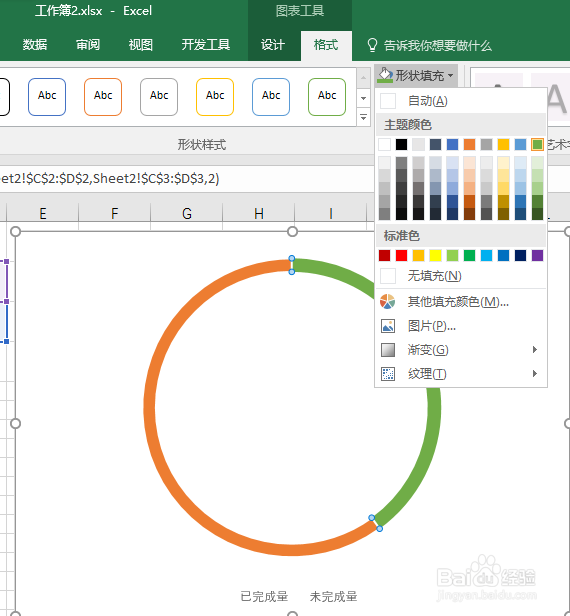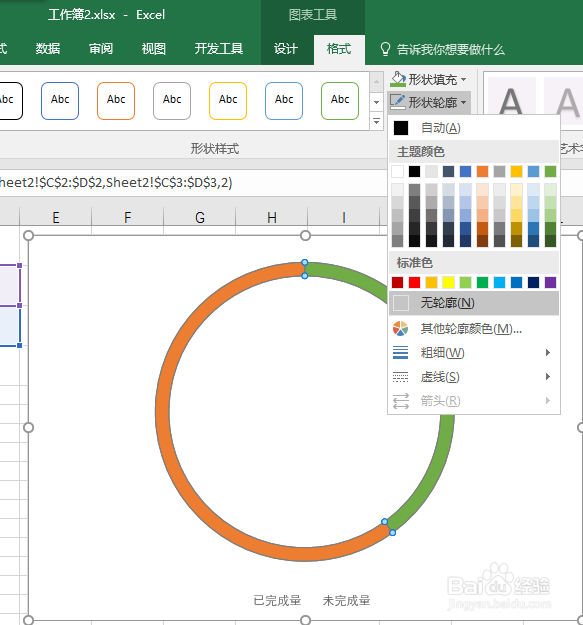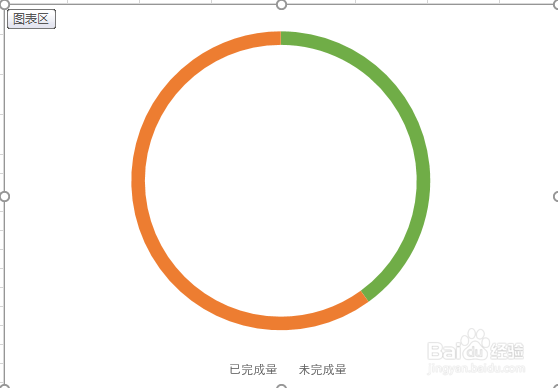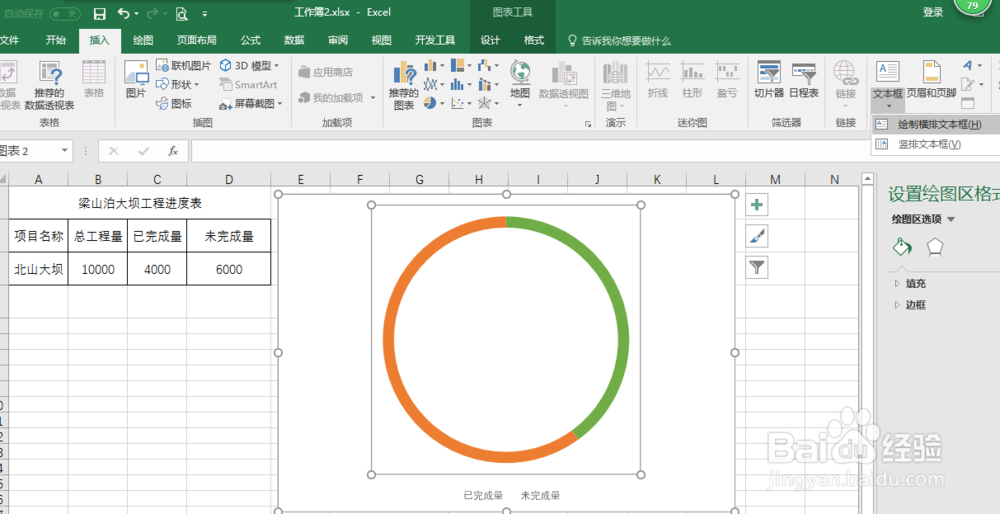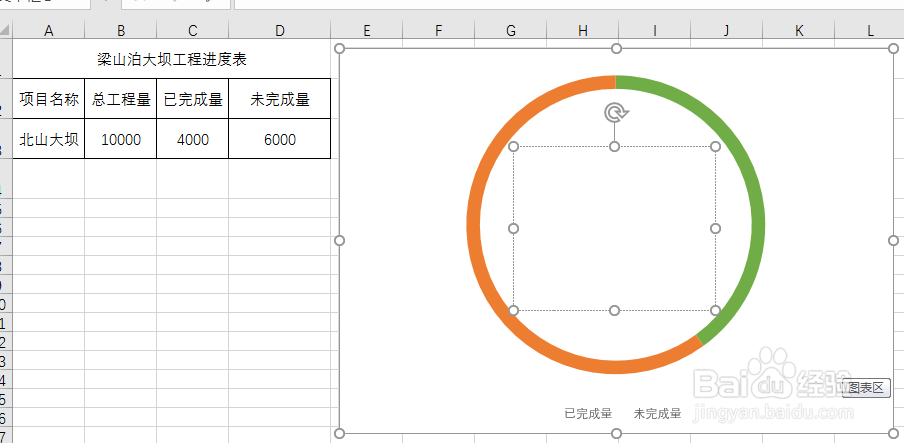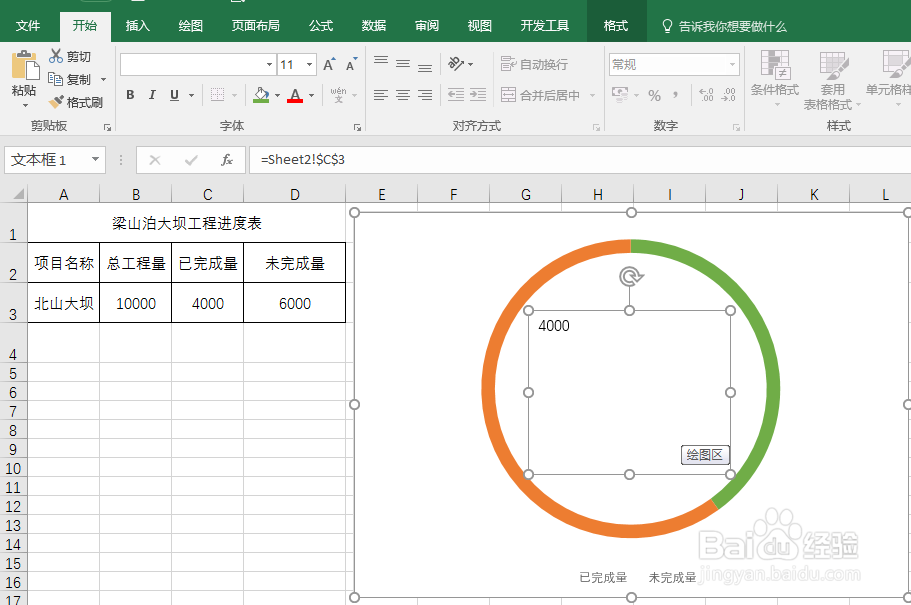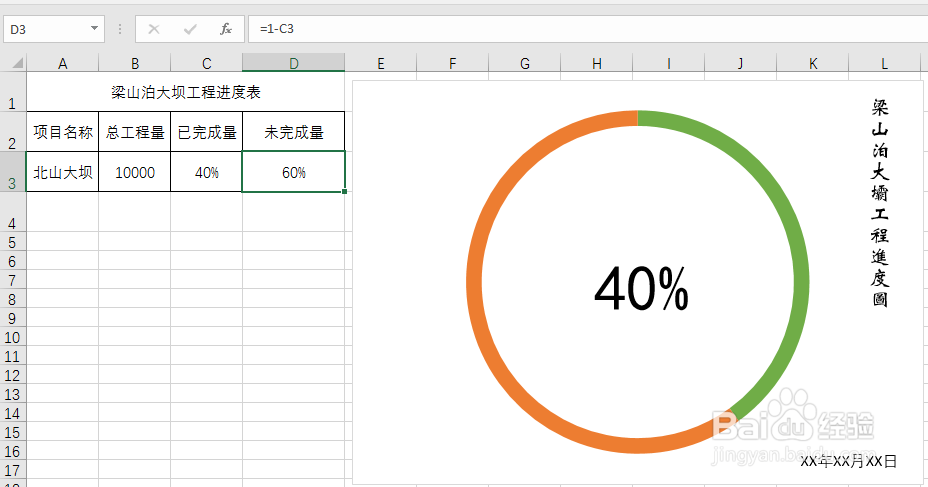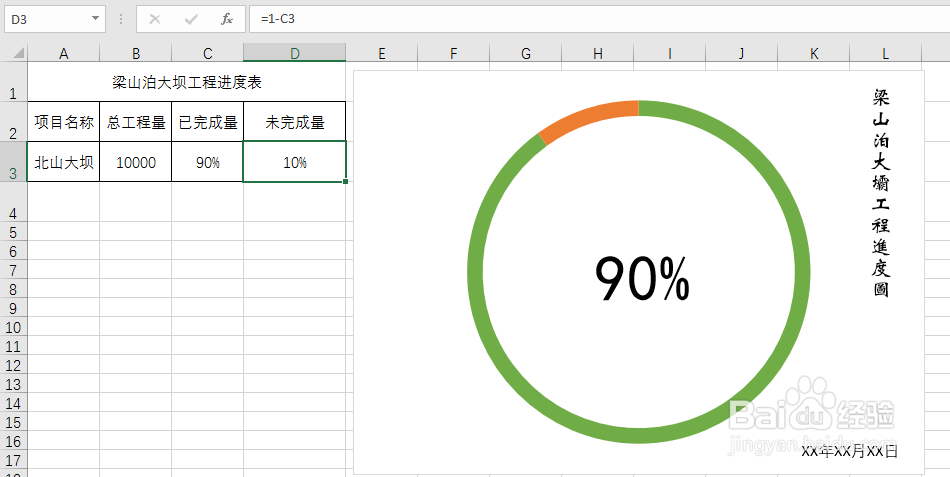神来之笔,这样制作圆环图才是最好的
1、 吴用告诉他,做图表首先要弄清楚领导想看的是什么,这样才能抓住重点。在这件事中,宋江只想知道进度如何,所以用环形图清楚的表示出进度情况就行了。 第一步,选中进度表的项目名称、已完成量、未完成量的标题及数据部分(A2:A3,C2:D3),点击“插入”选项卡“图表”功能区中的“插入饼图或圆环图”-“圆环图”,生成基本的圆环图。
2、 第二步,继续选中进度表的已完成量、未完成量的标题及数据部分(C2:D3),复制,然后选中图表,粘贴,连续2次,得到下图。
3、 第三步,点击选中最内层的一个圆环,在标题栏“图表工具”下的“格式”选项卡中,将“形状填充”改为无填充,“轮廓填充”改为无轮廓。再用同样的办法,将最外层一个圆环也改为无填充、无轮廓,这样就只剩下一个圆环了。
4、 第四步,调整图表大小使之合适。双击选中蓝色部分的“已完成量”,通过第三步的办法将其修改为无轮廓,填充色改为绿色。再双击选中桔黄色部分的“未完成量”,同样将其修改为无轮廓,填充色可不变。完成后,呈现出一个连接在一起的圆环。
5、 第五步,添加文本框。点击“插入”选项卡“文本”功能区,选中“绘制横排文本框”,将文本框绘制在圆环中。选中文本框,直接在编辑栏中输入“=”,点击进度表“已完成量”数据C3单元格,然后按回车键确认。调整文本框格式,使字体大小、位置合适,居于圆环正中,字体颜色为绿色(与“已完成量”圆环部分颜色一致)。
6、 第六步,将进度表的“已完成量”的值改为百分比(40%),“未完成量”值改为公式:“1-C3”,收墩芬蓥然后删除图例,通过插入文本框的办法为图表添加标题为:梁山泊大坝工程进度图,添加报告日期,这样就完成了图表设计。以后只要根据工程进度情况修改进度表的“已完成量”百分比,就可以得到新的进度图。果然这份进度图交上去后,宋江非常满意,当月就给朱武增加了1级工资,做为创新奖励。